1.下载和安装Badboy
下载路径:Badboy: All versions - Software Informer
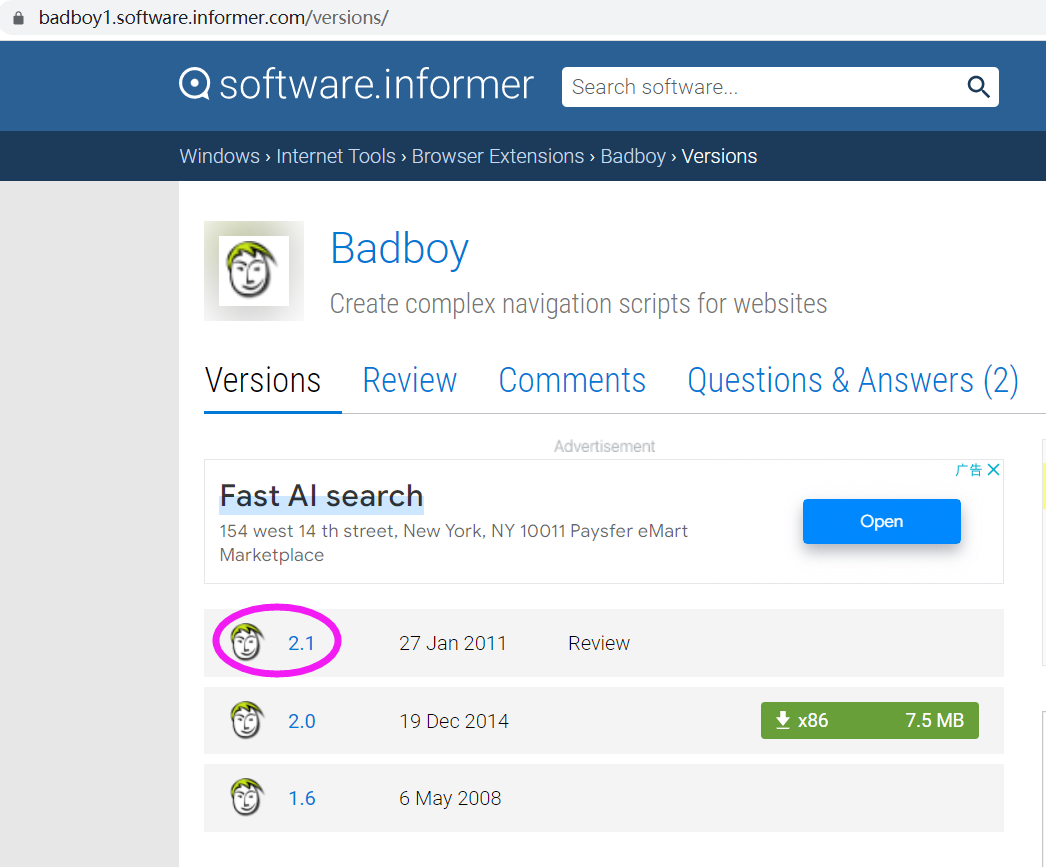
点击相应版本,进入下载页面,点击【download】皆可完成安装包下载 。
双击下载好的安装程序,一路傻瓜式安装即可。
安装完成后,在安装中就可以看到 badboy了
2.使用badBoy录制脚本
启动badboy  ,badboy主界面如下:
,badboy主界面如下:

在badboy中输入要测试的网站网址,点击工具条上的录制按钮(红色圆点)
例如,我输入了 http://user-p2p-test.itheima.net 后点击工具条上的录制按钮后,点击网址栏后免的 “打开”按钮 ,
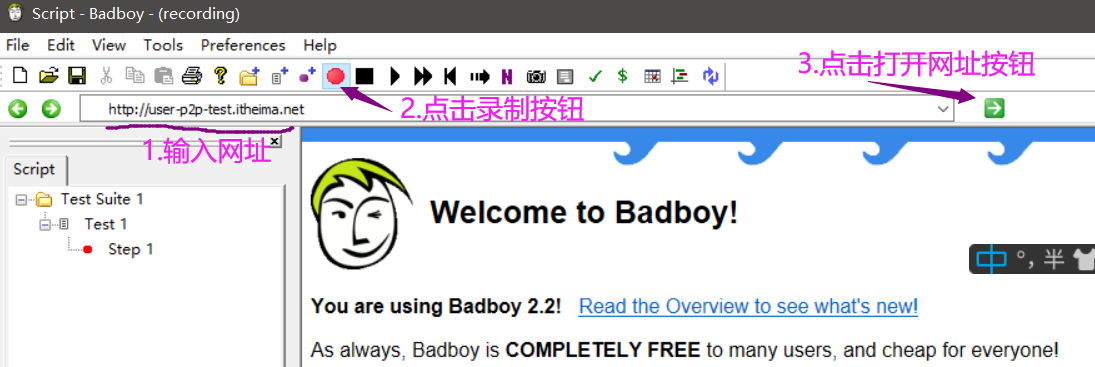
网站在badboy中打开,之后在网页上的操作将被录制下来,
此处,以注册账号为例进行了操作

操作完成后,点击录制按钮停止录制

如果愿意,你也可以通过共工具条上的 play 或者 play all回放脚本
3.导出jmeter脚本
点击 File -> Export to jmeter,在弹出保存窗口中,选择合适的路径,输入文件名即可完成导出


4.jmeter中导入脚本
启动jmeter,点击 文件 -> 打开,选择刚才导出的 jmeter脚本文件即可

在线程组上点击右键菜单 添加 -> 监听器 ->查看结果树,有了它我们执行脚本就可以看到每个请求的详细信息以及响应结果信息。
当然,为了方便查看性能指标,后期,我们也可以添加 聚合报告。

5.jmeter中执行脚本
点击jemter工具条上的绿色三角就可以执行脚本

6.为线程组设置用户数,启动时间等,测试不同压力下的系统性能指标
